在当今信息技术高度发达的社会,手机已经成为我们生活中不可或缺的工具,随之而来的隐私泄露和数据安全问题也日益凸显。为了保护个人隐私和重要数据的安全,许多人开始关注手机上的软件加密和程序加密锁设置。这些安全措施可以有效地防止不法分子获取用户的私人信息,保障用户的信息安全。在如今信息泄霩严重的环境下,加强手机安全设置已经成为每个人都应该重视的问题。
手机程序怎么加密锁设置
步骤如下:
1.首先在手机桌面上,找到:设置,点击进入。
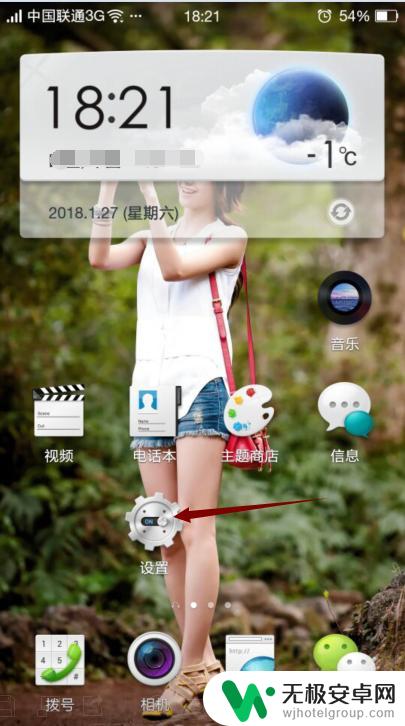
2.在:账户与安全选项中,找到:安全与隐私,点击进入。
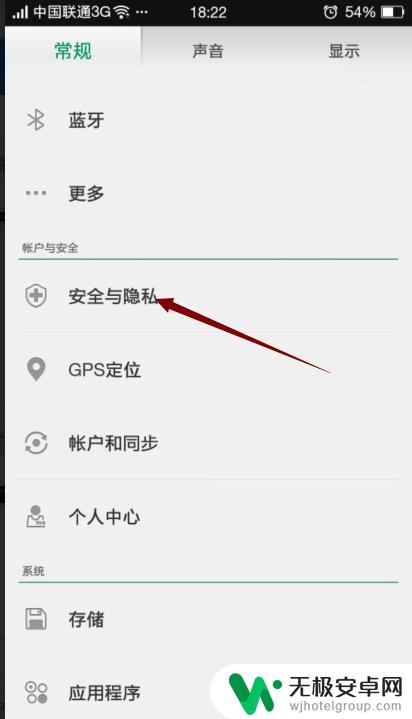
3.然后点击:程序加密,如图所示。
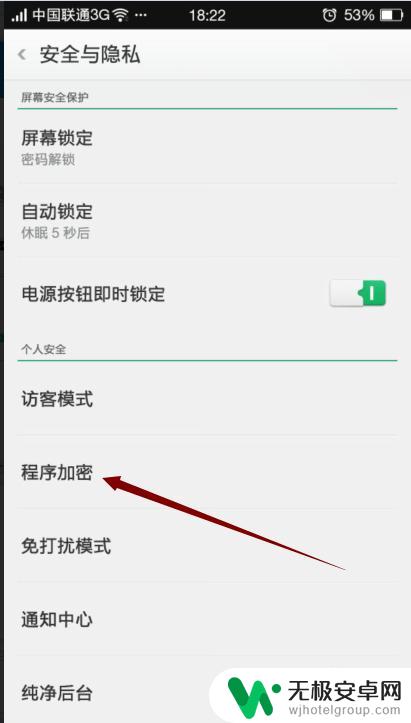
4.在程序加密页面,点击尾部的滑块,开通程序加密。

5.然后提示选择加密的方式,如下图所示。
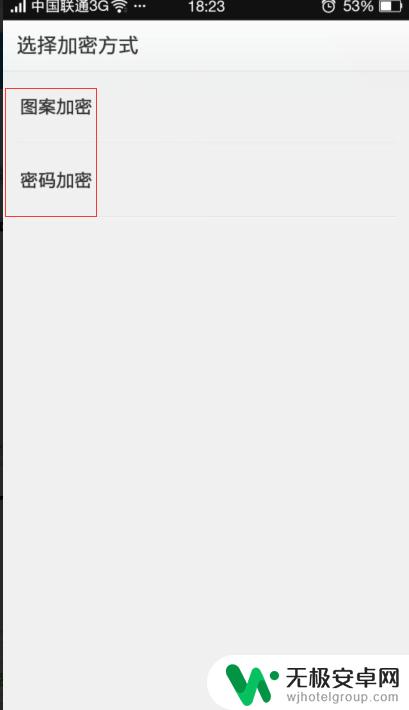
6.我们点击:图案加密,输入图案两次,点击确定。
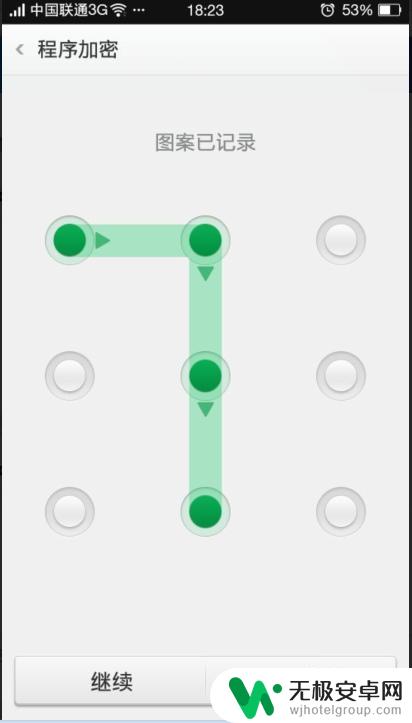
7.接着添加需要加密的程序,即可完程序的加密。下次打开程序需要输入图案密码。
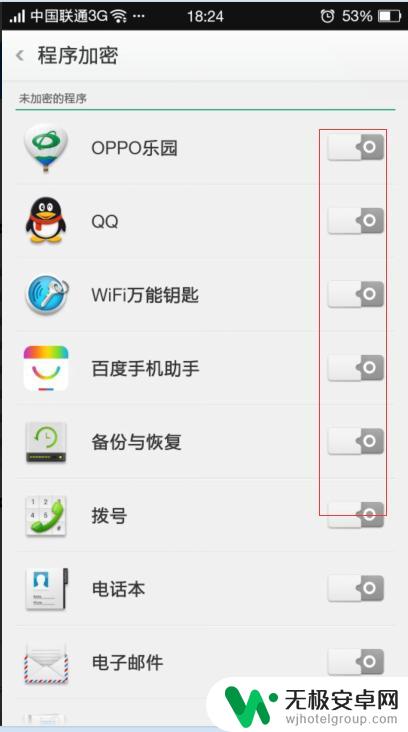
以上就是手机上如何设置软件加密的全部内容,如果你遇到了这种情况,不妨按照这些方法来解决问题,希望对大家有所帮助。









